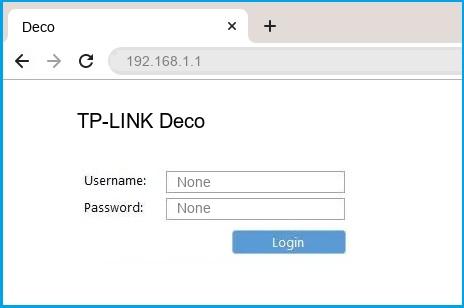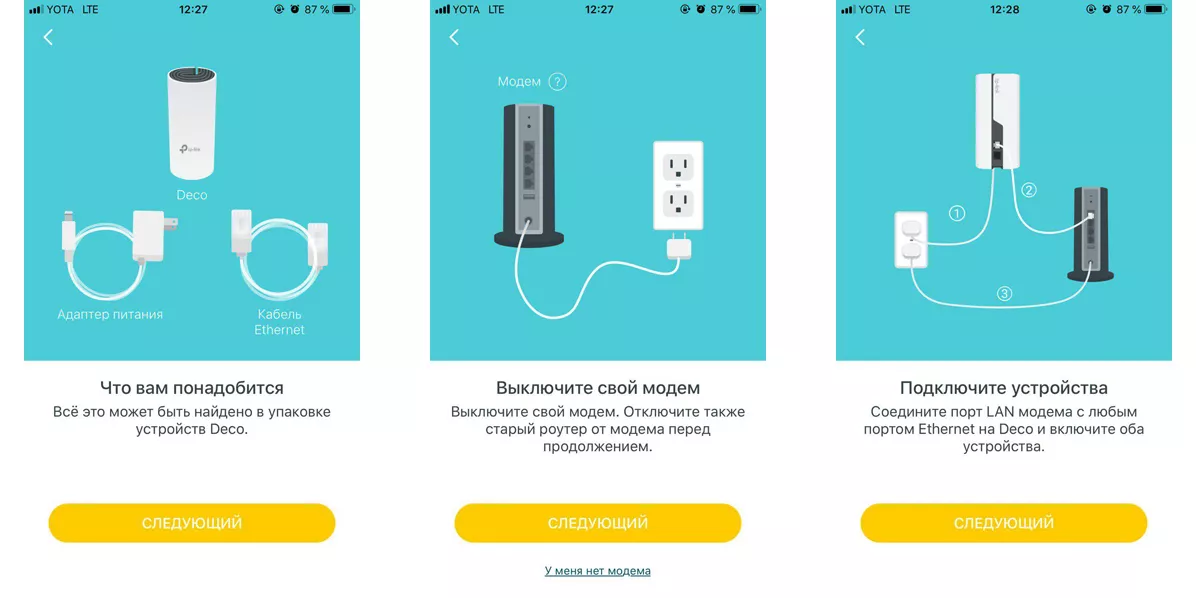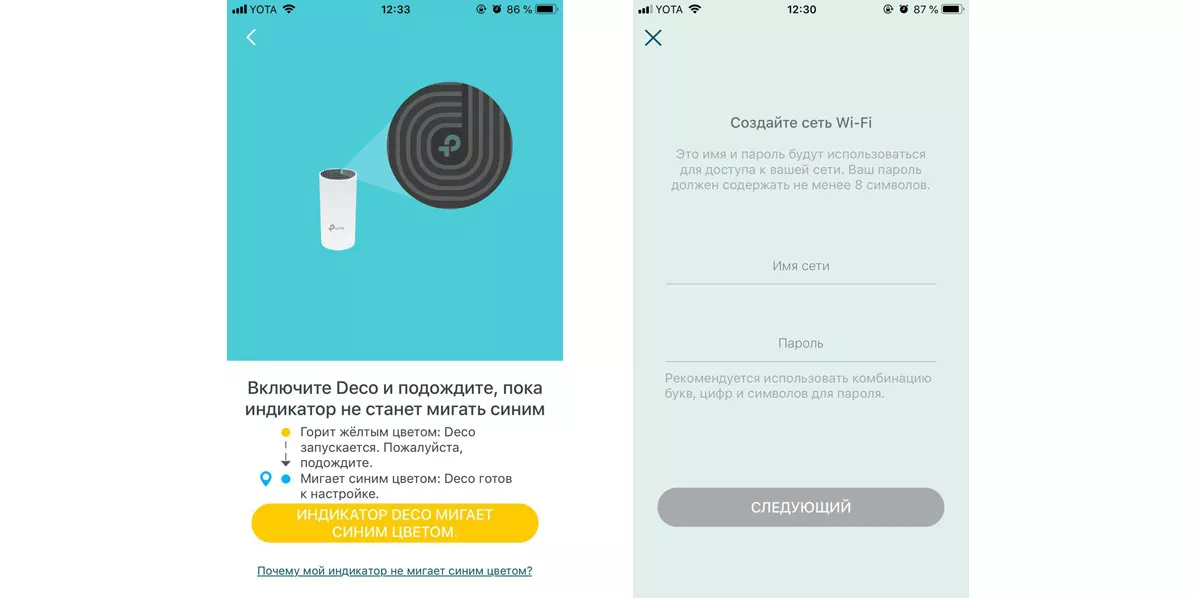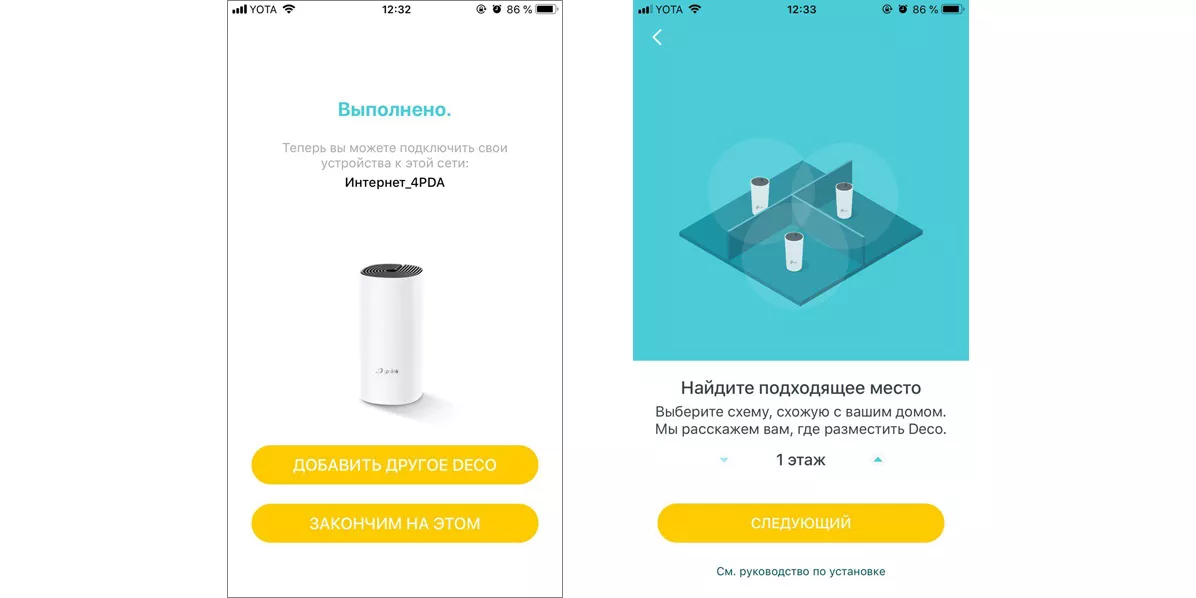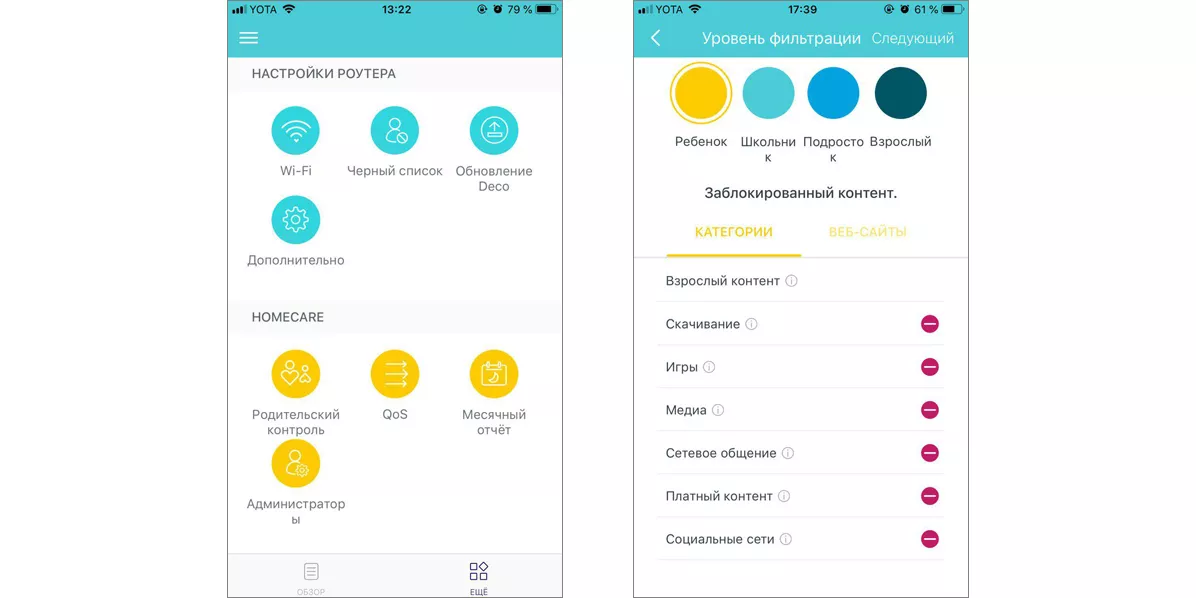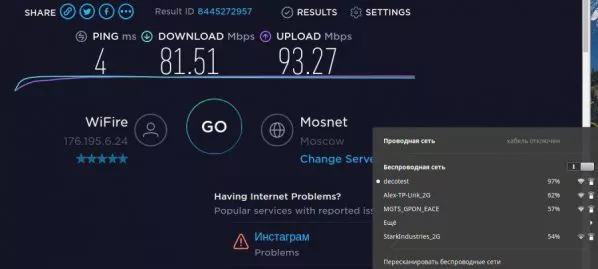When You Set Up
Дата последнего обновления: 11-04-2022 07:50:42 AM
933338
Эта статья подходит для:
Deco M1300(3-pack) , Deco W3600 , Deco X68(2-pack) , Deco E3(3-pack) , Deco X20 , Deco M1300 , Deco X68 , Deco HC4 , Deco X25 , Deco E4(1-pack) , Deco X3600(2-pack) , Deco M5(1-pack) , Deco X5700 , Deco M9 Plus(1-pack)( V1 V2 ) , Deco S4(3-pack) , Deco M4(3-pack) , Deco X60(3-pack) , Deco W6000 , Deco XE5300 , Deco M5 , Deco M4 , Deco X3600 , Deco HX20 , Deco XE75 , Deco M3 , Deco X20(3-pack) , Deco M5 Plus(3-pack) , DecoX5700 , Deco X50-4G , Deco S7(3-pack) , Deco X3600(3-pack) , Deco E3(2-pack) , Deco W2400(2-pack) , Deco M5(3-pack) , Deco M4(2-pack) , Deco S4(2-pack) , Deco AC1200(2-pack) , Deco M1300(1-pack) , Deco Voice X20 , Deco X73-DSL , Deco W7200 , Deco M9 Plus(3-Pack)( V1 V2 ) , Deco P9 , Deco X68(1-pack) , Deco P7 , Deco X60(2-pack) , Deco X60(1-pack) , Deco X20-DSL , Deco X68(1 pack) , Deco E4(3-pack) , Deco 5G , Deco M5 Plus , Deco P7(2-pack) , Deco X20-4G , Deco S4(1-pack) , Deco S7 , Deco X76 Plus , Deco S4 , Deco M4(1-pack) , Deco X20(2-pack) , Deco X90 , Deco M3(3-pack) , Deco W2400 , Deco X50 , Deco X96 , Deco E4(2-pack) , Deco X55 , Deco E4 , Deco E3 , Deco W6000(2-pack) , Deco X20(1-pack) , Deco X68(3-pack) , Deco X80-5G , Deco M9 Plus(2-pack)( V1 V2 ) , Deco M5(2-pack) , Deco X5700(2-pack) , Deco M9 Plus( V1 V2 ) , Deco M3(2-pack) , Deco S7(2-pack) , Deco AC1200 , DecoX5700(2-pack) , Deco M3W , Deco X60
After configuration on the Deco app successfully, you can check the internet status or manage your Deco via a web browser. Currently, only some models support web-based management but don’t worry, other models will support this feature via firmware updates in the future.
If you prefer to use a web browser, follow the steps below.
1. Connect your device to Deco (wired or wirelessly).
Ÿ Wired: Turn off the Wi-Fi (if any) on your computer and connect to the router using an Ethernet cable.
Ÿ Wireless: Connect to the wireless network of your Deco. (The wireless network you configured during the internet setup)
2. Launch a web browser, and enter http://tplinkdeco.net or the LAN IP address shown on the Deco app in the address bar to log into the web management page of your Deco.
Tips: To find the IP address, launch the Deco app and go to More > Advanced->LAN IP.
3. Enter the password of your TP-Link ID to log in.
Tips: The Owner TP-Link ID is the ID that you used to set up the Deco network via Deco app.
4. You can check the internet, Deco, and clients’ information on the web management page, and there are some advanced settings on the web management page.
Here takes Deco M5 as an example.
Ÿ Check internet status
Ÿ Check Deco information
Ÿ Check connected clients
Ÿ Upgrade your Deco
Ÿ Set time for your Deco
Ÿ Reboot your Deco
Ÿ Check system log
Ÿ Check System parameters
Был ли этот FAQ полезен?
Ваш отзыв поможет нам улучшить работу сайта.
Что вам не понравилось в этой статье?
- Недоволен продуктом
- Слишком сложно
- Неверный заголовок
- Не относится к моей проблеме
- Слишком туманное объяснение
- Другое
Как мы можем это улучшить?
Спасибо
Спасибо за обращение
Нажмите здесь, чтобы связаться с технической поддержкой TP-Link.
В этой статье я покажу, как выполнить вход в настройки TP-Link Deco, какой адрес использовать для входа в личный кабинет Wi-Fi Mesh-системы от TP-Link (192.168.68.1 или tplinkdeco.net), и какой пароль нужно ввести при входе в настройки через браузер с компьютера. Эта инструкция написана на собственном опыте, так как я сам пользуюсь этим роутером (точнее Mesh-системой) и так же иногда открываю веб-интерфейс с настройками через компьютер, а не через приложение Deco на телефоне.
У меня установлена TP-Link Deco E3. Так же я писал инструкции по настройке TP-Link Deco M4, TP-Link Deco M5, TP-Link Deco P7, и TP-Link Deco M9 Plus. И все время я выполнял настройку с телефона, через приложение Deco. И честно признаюсь, думал, что у Mesh-систем TP-Link Deco нет веб-интерфейса. Веб-интерфейс, кто не знает, это страница с настройками (сайт, личный кабинет), которую можно открыть с любого устройства через браузер. Например, зайти в настройки TP-Link Deco с компьютера, без приложения.
Есть ли веб-интерфейс у TP-Link Deco?
Практически у всех Wi-Fi Mesh-систем TP-Link есть веб-интерфейс. Он доступен по адресу tplinkdeco.net или 192.168.68.1 (если его не меняли). На сайте TP-Link есть информация, что если сейчас некоторые модели не поддерживают веб-управление, то эта функция будет добавлена в следующих прошивках.
Я зашел в настройки своей Deco E3 через компьютер. Ввел пароль (кстати, не сразу понял какой именно пароль он запрашивает), и получил доступ к странице с информацией о самой Mesh-системе, клиентах и т. д. А вот настроек там не много, покажу дальше в статье, но сначала нужно туда зайти.
Как зайти в личный кабинет TP-Link Deco?
Чтобы зайти в настройки TP-Link Deco, нужно на компьютере (можно и с телефона), который подключен к одному из модулей Deco открыть браузер и перейти по адресу 192.168.68.1 или tplinkdeco.net. На странице авторизации ввести пароль от TP-Link ID.
- Скорее всего заходить вы будете с компьютера или ноутбука (так как с телефона лучше через приложение Deco). Подключитесь к роутеру TP-Link Deco по Wi-Fi сети или с помощью сетевого кабеля.
- Откройте любой браузер. Я рекомендую использовать стандартный Microsoft Edge в Windows 11 и Windows 10.
- В адресной строке введите адрес http://tplinkdeco.net (или скопируйте). Нажмите Enter для перехода.
Так же можно использовать IP-адрес. В большинстве случаев LAN IP-адрес Deco – 192.168.68.1. Его можно посмотреть в приложении, в разделе Подробно – Дополнительно – LAN IP-адрес.
Вводить адрес нужно в адресной строке (вверху окна браузера), а не в строке поисковой системы.
- Если вы все сделали правильно, то откроется окно авторизации в веб-интерфейсе Wi-Fi Mesh-системы Deco. Логин система не запрашивает, только пароль. У меня окно авторизации на английском языке, и там написано: «Log In with Owner TP-Link ID. Enter the password of the owner ID to manage the Deco network».
Тут нужно ввести пароль от TP-Link ID. Его вы использовали для авторизации в приложении Deco, через которое устанавливали свою Mesh-систему.
Deco привязывается к вашему TP-Link ID и авторизация происходит через этот пароль.
- Если вы правильно указали пароль, то откроется веб-интерфейс с информацией о работе системы Deco и настройками.
Какие настройки доступны в веб-интерфейсе Wi-Fi Mesh-системы?
На вкладке Network Map находится информация о работе Wi-Fi Mesh-системы. Там отображаются подключенные модули, статус подключения к интернету, информация о Wi-Fi сети (имя и пароль), и даже загрузка процессора и использование оперативной памяти.
Из настроек, которые находятся на вкладке Advanced у себя я обнаружил только обновление прошивки (через файл или онлайн), системный журнал, настройки времени, перезагрузку модулей и раздел с системными параметрами (IGMP Feature и WAN Unicast). Напомню, что у меня модель Deco E3. Прошивка обновлена.
Нет настроек Wi-Fi (можно только посмотреть установленный пароль), подключения к интернету, даже нет возможности блокировать подключенные устройства. Возможно, если у вас другая модель TP-Link Deco, то настроек в веб-интерфейсе будет больше. Или в следующих версиях ПО веб-интерфейс станет более функциональным. Ну и не забываем о приложении Deco, там есть все необходимое. А с таким набором параметров установить и настроить Deco с компьютера вряд ли получится.
Не заходит в настройки Deco с компьютера: что делать?
- Обновите прошивку своей Wi-Fi Mesh-системы через приложение.
- Если вместо страницы авторизации Deco открывается поисковая система, то вы вводите адрес в поле поисковой системы, а не в адресной строке браузера.
- Попробуйте зайти в настройки через другой браузер. Можно попробовать сделать это с другого устройства, которое так же подключено к Mesh-системе.
- Убедитесь, что вы правильно указали адрес веб-интерфейса TP-Link Deco.
- Посмотрите IP-адрес через приложение Deco:
- Если не подходит пароль для входа в Deco через веб-интерфейс, появляется сообщение «Incorrect password», то остается только еще раз проверить/вспомнить пароль.
Если это не сработало, то нужно делать восстановление пароля TP-Link ID через почту. Это можно сделать в приложении. На главном экране нужно свайпнуть вправо, нажать на фото профиля, затем нажать на кнопку Выйти. Там будет ссылка «Забыли пароль?». Нажмите на нее, укажите почту на которую зарегистрирован TP-Link ID и следуйте инструкциям. После восстановления пароля вы сможете войти с ним в приложении и в веб-интерфейсе.
Возникли трудности, остались какие-то вопросы, или есть полезная информация, которой вы хотите поделиться? Для этого у нас есть комментарии.
В одной из прошлых статей мы познакомились с mesh системами TP-Link на примере модели E4 из серии Deco. Сегодня хочу дать вам подробную инструкцию по подключению ее к роутеру или интернету и настройке wifi сети с бесшовным роумингом. Сразу оговорюсь, что данное руководство универсальное и подойдет для всех моделей mesh систем TP-Link Deco — m4, m5, e3, m9, m9 plus и других.
Подключение к интернету mesh системы TP-Link Deco
Для настройки mesh системы TP-Link Deco не требуется подключать ее к компьютеру по кабелю. Для того, чтобы выполнить первоначальную конфигурацию, потребуется всего лишь мобильный телефон с установленным на него фирменным приложением. Его можно скачать по QR коду, указанному на упаковке. Сканируем и устанавливаем.
После этого подключаем оба модуля Deco к электророзетке. А также в любой из них в порт «1» вставляем кабель от интернет-провайдера или соединяем проводом из комплекта с основным wifi роутером, если вы хотите расширить уже существующую сеть.
Теперь полностью погрузимся в мобильное приложение «Deco». На стартовой странице нам предлагается зарегистрировать новую учетную запись в облачном сервисе TP-Link ID. У меня она уже есть, так как я настраивал ранее удаленный доступ к одному из роутеров данной фирмы, а значит достаточно просто авторизоваться.
После входа в личный кабинет жмем на кнопку «Приступим» и выбираем свою модель mesh системы из серии Deco. У меня E4 — последняя в списке.
Далее нас просят проверить подключение устройств и их готовность к работе
Если индикатор мигает синим цветом, то система готова к настройке и начала ретранслировать свой собственный сигнал wifi
Нам необходимо в настройках телефона подключиться к этой сети, которая имеет называние «Deco_XXXX». Пароль не требуется.
Далее назначаем месторасоположение данной точки доступа, чтобы впоследствии при подключении нескольких модулей было легче среди них ориентироваться.
На следующей странице выбираем тип соединения с интернетом. Если вы подключили к mesh системе кабель от провайдера, то необходимо узнать его, а также все данные для коннекта у поставщика услуг. Также при необходимости вручную прописываем MAC адрес, если он привязан к вашему аккаунту у провайдера.
Если же вы подключаете Deco к другому маршрутизатору, на котором уже настроен интернет, то оставляем «Динамический IP»
После этого задаем имя и пароль для новой беспроводной сети
На этом настройка первой точки завершена. Теперь нужно дождаться ее перезагрузки для применения всех данных и подключиться к новой WiFi сети от нее.
На этом этапе необходимо включить на телефоне Bluetooth, так как поиск последующих модулей будет происходить именно с помощью этого вида соединения. При этом отключаться от созданной wifi сети на первом устройстве нельзя.
После чего можно установить вторую Deco из комплекта. Для этого жмем на соответствующую кнопку в приложении и ждем, пока она обнаружится. И далее выбираем то место в доме, где она будет установлена
И далее — выбор комнаты, где она будет работать
На последнем шаге жмем на «Закончим на этом»
Что, если интернет на TP-Link Deco не работает?
Иногда в процессе настройки mesh системы Deco E4 может возникнуть ошибка подключения к интернету.
В том случае, если вы соединились через дополнительный роутер, к которому идет кабель от провайдера, то рекомендуется проверить доступность для работы LAN порта, через который вы подключили mesh систему. Он не должен быть зарезервирован для IPTV или VoIP. Проверить это можно в настройках маршрутизатора, либо просто переставить кабель в другой разъем.
Настройка бесшовного wifi роуминга на mesh системе TP-Link Deco E4
Переходим к настройке быстрого роуминга внутри wifi сети TP-Link Deco E4 (его еще называют бесшовным или fast roaming). На главном экране панели управления mesh системой отображаются подключенные в текущий момент к wifi устройства с информацией о входящем и исходящем на них трафике. Для входа в детальные настройки необходимо перейти на вкладку «Еще».
Попадаем в подробное меню. Давайте пройдемся по основным пунктам.
- WiFi — здесь можно поменять параметры для подключения, которые мы только что задали (SSID и пароль)
- Черный список — в данном разделе есть возможность добавить устройства, которым будет запрещено подключение к вашей сети. Доступно как выбрать из уже когда-либо подключавшихся девайсов, так и добавить новый по их MAC адресу
- Дополнительно — вспомогательные параметры, в которые редко кто вообще будет заглядывать, однако в некоторых случаях их наличие может быть весьма полезно. Это служба DDNS, резервирование адресов, переадресация портов VLAN, IPv4 и IPv6
- Уведомления — включение или деактивация всплывающих подсказок на смартфоне от приложения Deco. Таких как появления в сети новых устройств или обновление прошивки.
- Родительский контроль позволяет создать несколько профилей для разных групп пользователей с разным уровнем доступа к интернету.
Также для каждого предустановленного набора можно добавить или убрать стандартные компоненты
В дополнение ко всему, внести запрещенные для посещения веб-ресурсы можно вручную, указав их URL-адреса в интернете
Видео по настройке бесшовной mesh сети TP-Link Deco
Актуальные предложения:

Задать вопрос
- 10 лет занимается подключением и настройкой беспроводных систем
- Выпускник образовательного центра при МГТУ им. Баумана по специальностям «Сетевые операционные системы Wi-Fi», «Техническое обслуживание компьютеров», «IP-видеонаблюдение»
- Автор видеокурса «Все секреты Wi-Fi»
- Home
- TP-LINK
- Deco
TP-LINK Deco router setup & security
- To login to TP-LINK Deco Router, Open your web browser and type the default IP Address 192.168.1.1 in the address bar
- You should now see the router login page with 2 text fields where you can type a username and a password
- The default username for your TP-LINK Deco router is admin and the default password is admin
- In the login page of the router’s web user interface, type-in the username & password, hit «Login» and now you should see the TP-LINK Deco router control panel
(Remember, you must be at home and connected to home WiFi to do this)
And no need to get your breathing rates high in case you have changed the username / password of TP-LINK Deco and forgot them, as you can just reset the TP-LINK Deco router by press-and-hold the reset button with a clip for about 15 seconds.
TP-LINK Deco Quick links:
Try one of these most Common Passwords
| Username | Password |
|---|---|
| admin | admin |
| admin | blank |
| admin | password |
| blank | admin |
| blank | blank |
2.Change TP-LINK Deco Default Login and Password
Since, security of a network is vital, the first and foremost task is to change the TP-LINK Deco router Default Login and Password to something more personal and secure.
TP-LINK Deco Router Password Tips:
Choose a complex and hard-to-guess password for your TP-LINK which only you can remember
It should be something personal, like &ilostmyvirginity@30, so that you’ll never forget it. Ever
Protect it
The amount of protection directly depends on the password complexity, and the effort taken to protect that password on your TP-LINK Deco router.
Usability first
Give Password for your TP-LINK Deco router that you can remember (usability first). Of course, you can build a strong hash password with special characters, numbers, Greek, and Latin. But ultimately you’ll end up writing it on a sticky and putting it on the router, which defeats the purpose. Here is an example $lasttriptovegas0916
You did good so far. Now consider ⭐ Bookmarking this page. It always helps.
3.Change TP-LINK Deco Default WiFi name (SSID) and WiFi Password and enable Network Encryption
Another small suggestion (as it has no impact on security), is to change the TP-LINK Deco Default WiFi name (SSID) as it will make it more obvious for others to know which network they are connecting to.
Look for Network Name (SSID), this is the WiFi name of your TP-LINK Deco Router. Do not use your name, home address, or other personal information (since this isn’t a Facebook status!) in the SSID name. (No Mr.Paul&Princy) A few funny WiFi name suggestions: I’m cheating on my WiFi!, FBI Surveillance Van #594 (scares away stupid criminals), Lord of the Pings …
Once you enter the name for your network, you have to enable WPA2-PSK encryption on your TP-LINK Deco router. That’s the strongest encryption standard available for home networks.
Enter a new WPA Pre-Shared Key / WiFi Password – this is the password that you will use to connect to your home WiFi. Keep it to 16-20 characters (please!) don’t use the same password that you used for TP-LINK Deco router login!
🤓 Geek out your guests. Print a Free WiFi QR Code Sticker for your fridge now
4.Update router firmware in TP-LINK Deco and turn on Automatic Updates
Router software often contains critical bugs and security vulnerabilities; Check if your router has known vulnerabilities
Check — TP-LINK Deco
Its important that you turn on Automatic Firmware updates and always keep your TP-LINK Deco router up-to-date. To turn on Automatic updates, Login to your TP-LINK Deco router and look for the section which contains Automatic updates and turn it «ON»
And even if the router has auto-update, check every now and then to make sure it is actually working, and the router firmware is up-to-date. If your router manufacturer hasn’t released any updates to the firmware in the past 3-5 years, consider upgrading to a «newer» router
5.Security is a continuous process
Just keep in mind to change the passwords often or at least once in every 6 months! on your TP-LINK Deco You don’t want the safety you have worked so hard for to fail just because of ignorance, negligence, or casual laziness! Time for a bulletin on the fridge, folks! We can remind you though? Enter your email below! Nope, we are not spammers!
TP-LINK Deco Router Reset instructions
How to Reset the TP-LINK Deco Router To Factory Default
To reset TP-LINK Deco router,
- Turn on the TP-LINK Deco router
- Look for the reset button. Few routers have a tiny hole and few others have a reset button.
- Press the Factory reset button with a straightened paperclip pin or something that gets through the tiny hole, and hold it for about 15 seconds! (till you see all the lights flashing)
- The TP-LINK Deco router will reboot automatically. the unit has been reset and is ready to use. You can start from Step 1 in this guide to set it up.
TP-LINK Deco Password Does not Work
Passwords find a way to not work! Or, in most cases, users find a way to forget them! In either case, look up the How to Reset the TP-LINK Deco Router To Default Settings section
Forgot Password for TP-LINK Deco Router
Incase if you have changed the default username and password of TP-LINK Deco and forgot it, please see How to Reset the TP-LINK Deco Router To Default Settings section
How to boost TP-LINK Deco WiFi and overcome connectivity issues
1.Place the TP-LINK Deco in a perfect spot
The perfect spot does it all; be it romance or your router! To avail the best signal and network connectivity, make sure you keep your TP-LINK Deco router visible and not facing the wall or behind the curtains
2.Find a Good Wireless Channel Instead of Auto on your TP-LINK Deco router
Auto-channels might fail you once in a while; believe that you’re smarter than the TP-LINK router! Find a seamless wireless channel instead of what the router finds automatically. This would ensure that your signal doesn’t interfere with that of your neighbors.
If you’re running a Windows-based PC, you can see what channels neighboring Wi-Fi networks are using.
- Press Start > type “cmd”. Open Command prompt
- In command prompt type netsh wlan show all
You will see a list of all wireless networks and the channels being used in your vicinity. instead of using “Auto” for the control channel, Pick the channel that has the lowest interference
3.Check the frequency of TP-LINK Deco
Check if TP-LINK Deco has dual-band, the most commonly used band would be 2.4GHz; however, switching to 5GHz would bring out better results! It depends on your device though; if you’re running an old lad, you might have to switch back to the conventional
4.Hardwire gaming consoles / media streamers into your TP-LINK Deco instead of WiFi
Gaming consoles/media streamers work better when connected through Ethernet cable of TP-LINK Deco; in fact, as you might not be moving your TV all over the house, why connect it to the Wi-Fi at all? The Gaming consoles / video streaming devices flood the network with data. This means that if possible, you should consider hardwire (using Ethernet cable) the devices that tend to consume a lot of bandwidth. Although this can sort of defeat the purpose of having wireless networks, it can actually help your overall network speed of TP-LINK Deco if you can hardwire the bandwidth hogs.
5. Reboot TP-LINK Deco on schedule
Here’s something important to note! On schedule, folks, reboot your TP-LINK Deco router! Though routers are built to constantly be running at all times, simple tweaks like regular power cycling (a fancy way of saying, unplugging the power cord and shoving it back up) helps with most issues. Rebooting your TP-LINK Deco can fix Internet connection problems, improve slow moving connections, and resolve wireless issues altogether. Try unplugging your TP-LINK modem on a quarterly basis to stay proactive (Never reset; always reboot router)
Popular Router Brands
Popular IP Addresses
Popular IP mispellings
Wi-Fi Mesh-системы становятся всё популярнее. Производители сетевого оборудования стали выпускать больше устройств на любой вкус и кошелёк. TP-Link Deco E4 — доступная модель 2019 года, не уступающая по возможностям дорогим системам бесшовного Wi-Fi.
Комплект, состоящий из двух роутеров, предназначен для больших квартир или загородных домов. Какие задачи решает новинка TP-Link — читайте в обзоре.
Зачем нужна сеть Wi-Fi Mesh
Давно прошли времена, когда «провод с интернетом» подключался к компьютеру и этим настройка подключения ограничивалась. Теперь в каждом домохозяйстве хватает техники, которой необходим доступ в сеть. Будь то смартфоны, ноутбуки или телевизоры. Да что там, уже электрочайники управляются по Wi-Fi, а холодильники лезут в онлайн за свежей прошивкой.
Чтобы обеспечить беспроводное покрытие для всего этого, требуется Wi-Fi роутер. Но бывает, что мощности одной точки доступа недостаточно для охвата большой квартиры, дома, офиса либо участка. В таком случае обычно используют дополнительные усилители сигнала Wi-Fi, то есть репитеры. Однако подобный вариант имеет недостатки.
Нужны минимальные навыки, чтобы настроить функционирование роутеров в режиме повторителя. Но даже при хорошем покрытии соединение в такой сети не всегда идеально. Ведь при удалении от точки доступа гаджеты до последнего сохраняют подключение к ней, даже если обнаруживается второй источник сигнала, который мощнее.
Несколько лет назад на рынке появились новые решения — системы Wi-Fi Mesh. Они позволяют с минимальными усилиями организовать онлайн на большой территории с бесшовным переключением между точками доступа. Когда пользователь перемещается по комнатам или этажам, устройство автоматически держит связь с тем модулем, у которого наиболее мощный сигнал. При переходе соединение не обрывается — можно разговаривать по видеосвязи и не заметить, как произошло переключение на другой роутер.
Важное преимущество Mesh-сети — избавление от мёртвых зон. При правильном расположении точек доступа в любом уголке помещения будет стабильный интернет. Если остаётся место, куда сигнал не доходит, достаточно приобрести дополнительный модуль. Он подключается к основной сети за минуту. Именно такие удобства предоставляет Mesh-система TP-Link Deco E4.
Модули и их возможности
В комплекте TP-Link Deco E4 идут два модуля цилиндрической формы. Материал корпуса — матовый пластик белого цвета. Дизайн современный и лаконичный: с первого взгляда не все догадаются, что перед ними точки доступа. В отличие от обычных роутеров, в Deco E4 антенны спрятаны внутри. Устройства удачно впишутся в любой интерьер, поэтому их совсем не хочется скрывать от посторонних глаз.
У каждого модуля есть два входа LAN/WAN и разъём для питания. Подсоединить сетевой кабель достаточно к одному роутеру, второй подключится автоматически по беспроводному соединению. Режим работы гаджетов подскажет диод на корпусе — если он горит синим, значит, Wi-Fi функционирует в полную силу.
Некоторым пользователям такое число портов покажется недостаточным. Так, не получится подключить жёсткий диск для сетевого хранилища или провести сетевой кабель к телевизору, компьютеру и игровой приставке. Поэтому данная модель рассчитана на людей, планирующих подсоединять большинство техники по беспроводной сети.
Настройка за две минуты
Веб-интерфейса для доступа к регулировкам не предусмотрено, все манипуляции выполняются на смартфоне. Установка простая — каждое действие в приложении TP-Link Deco подробно расписано и проиллюстрировано. От распаковки гаджета до готовой к работе сети проходит не более 10 минут. Справиться с наладкой могут пользователи, которые ранее не имели дел с подключением роутеров.
По функциональности оба модуля Deco E4 одинаковые. Подключаем любой из них к проводному источнику интернета в квартире. Далее вставляем адаптер питания в розетку и ждём пару минут, пока точка доступа Wi-Fi войдёт в режим настройки.
Если есть соединение, световой индикатор на точке доступа Deco начнёт мигать синим цветом. После успешного подключения приложение предложит задать имя и пароль сети. Параметры регулируются на первом модуле и автоматически переносятся на остальные точки доступа при их добавлении.
После первоначальной наладки подключаем второй модуль Deco E4. Здесь важно правильно расположить роутер. Для этого утилита даёт рекомендации по установке в зависимости от планировки помещения и числа этажей.
В приложении Deco есть функция родительского контроля — удобно создавать личные профили с заблокированными сайтами либо категориями страниц. К примеру, добавить в чёрный список взрослый контент, соцсети и доступ к онлайн-играм. Всё гибко настраивается. В программе предусмотрен список подключённых гаджетов с информацией о скорости выхода в онлайн. Отдельные устройства легко заблокировать или ограничить трафик. Нетрудно сделать и отдельную гостевую сеть без доступа к внутренним ресурсам сети.
Сеть Mesh Wi-Fi в действии
Каждый модуль Deco E4 создаёт две беспроводные сети: одну на частоте 2,4 ГГц со скоростью до 300 Мбит/с и одну на частоте 5 ГГц на 867 Мбит/с. Умная система сама понимает, поддерживает ли техника 5-гигагерцовый Wi-Fi, и подключает к оптимальной точке доступа.
В обычной московской трёшке Mesh-система Tp-Link полностью убрала мёртвые зоны на балконе и в коридоре. С двумя модулями Deco скорость соединения в этих местах падала на 5-10%, в то время как с одним роутером сигнал ухудшался на 60-70%.
К стабильности сигнала не было замечаний — бесшовный роуминг действовал отлично. Все устройства автоматически цеплялись к ближайшей точке доступа при перемещении по квартире. При этом звонок по Skype и сессия подключения к удалённому столу в Teamviewer не прерывались.
Производитель заявляет, что два модуля Deco E4 способны покрыть стабильным интернетом площадь до 260 квадратных метров. Вероятно, цифры актуальны для идеальных условий, когда в помещении тонкие перегородки, выполненные не из железобетона. Однако даже для немаленькой квартиры или двухэтажного загородного коттеджа мощности роутеров Mesh-сети будет достаточно. При желании нетрудно докупить дополнительные точки доступа и за пару минут добавить их в общую сеть, тем самым усилив сигнал.
Итоги
TP-Link Deco E4 — это Mesh-система начального уровня. Благодаря доступной стоимости она подойдёт в качестве альтернативы обычным роутерам. Комплект из двух модулей удобно разместить в просторной квартире или доме: будет создана бесшовная сеть без мёртвых зон. Владельцам помещений покрупнее стоит присмотреться к более мощным решениям от TP-Link — они оборудованы гигабитным портом.
Источник — https://4pda.to/2019/08/02/359851/
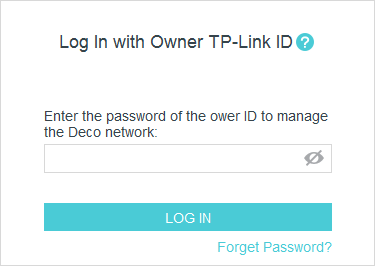
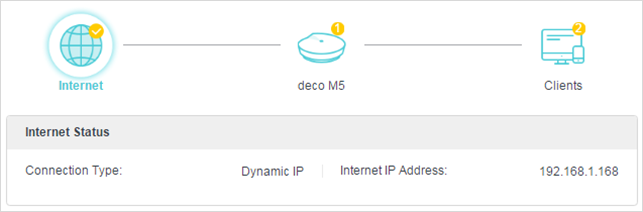
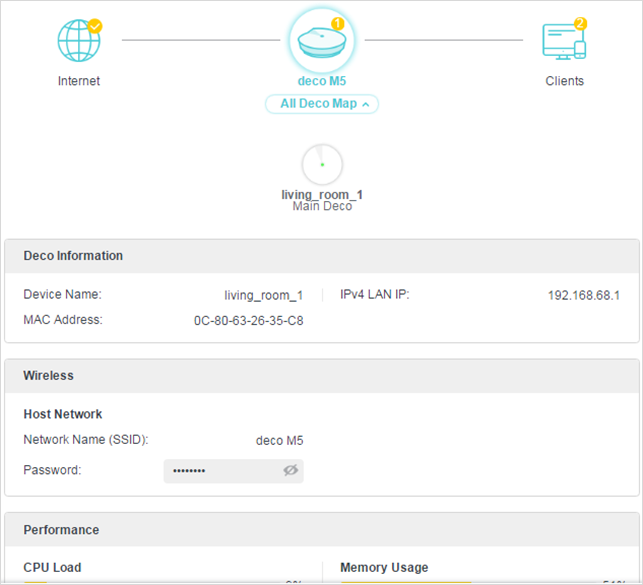
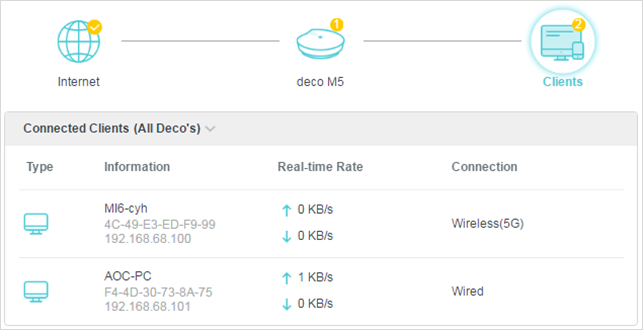
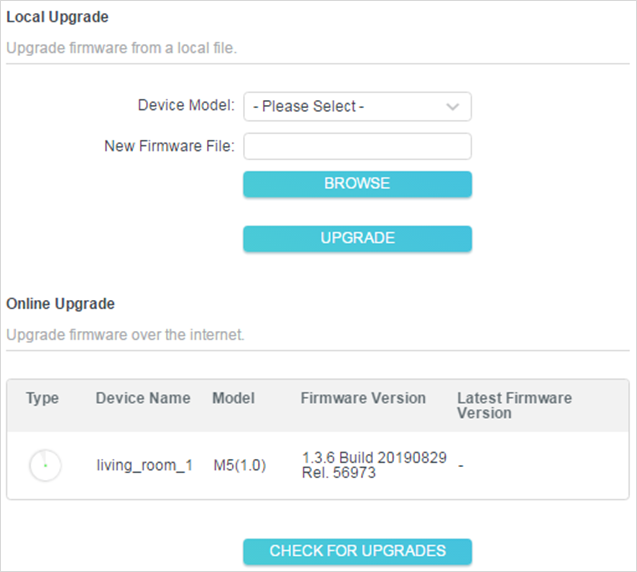
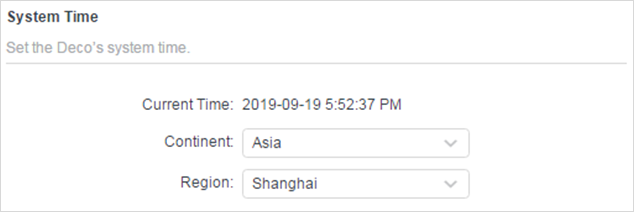
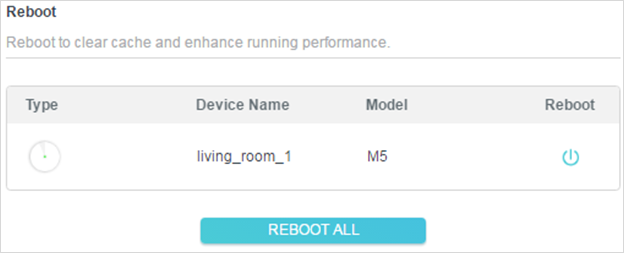
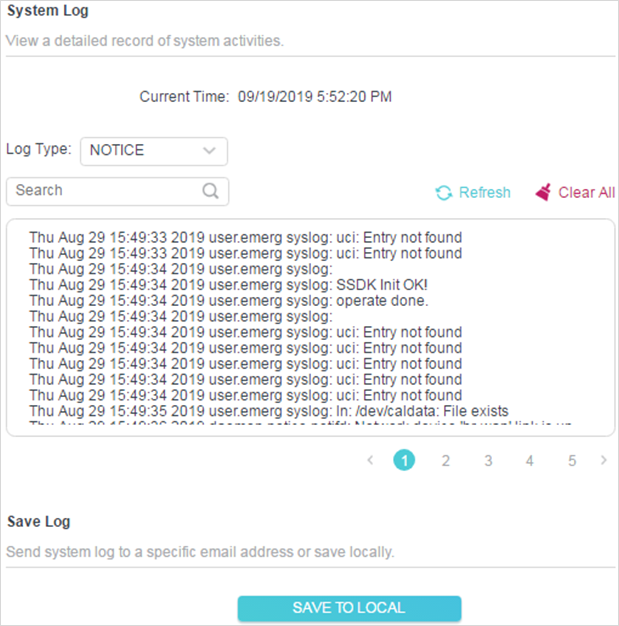
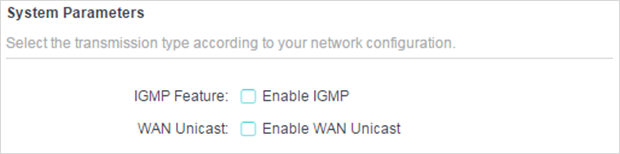
 Так же можно использовать IP-адрес. В большинстве случаев LAN IP-адрес Deco – 192.168.68.1. Его можно посмотреть в приложении, в разделе Подробно – Дополнительно – LAN IP-адрес.
Так же можно использовать IP-адрес. В большинстве случаев LAN IP-адрес Deco – 192.168.68.1. Его можно посмотреть в приложении, в разделе Подробно – Дополнительно – LAN IP-адрес. Вводить адрес нужно в адресной строке
Вводить адрес нужно в адресной строке  Deco привязывается к вашему TP-Link ID и авторизация происходит через этот пароль.
Deco привязывается к вашему TP-Link ID и авторизация происходит через этот пароль.
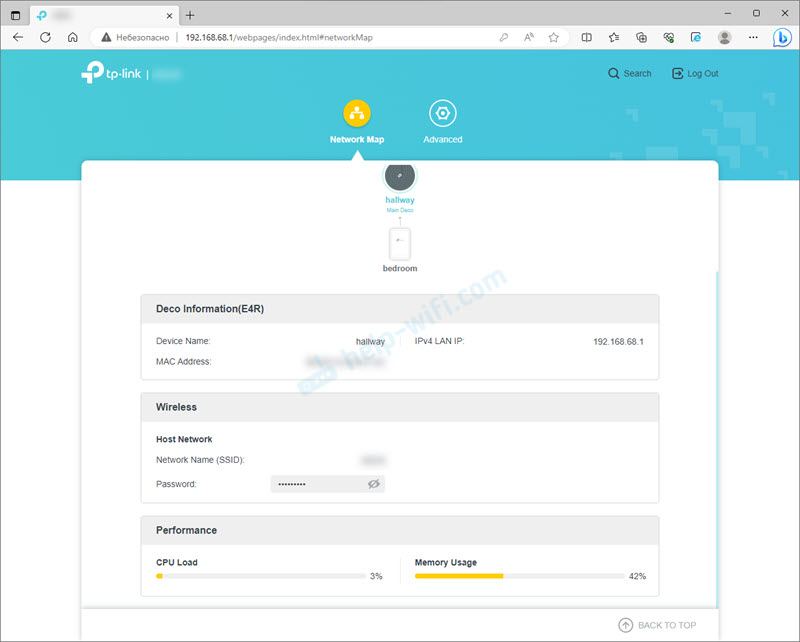


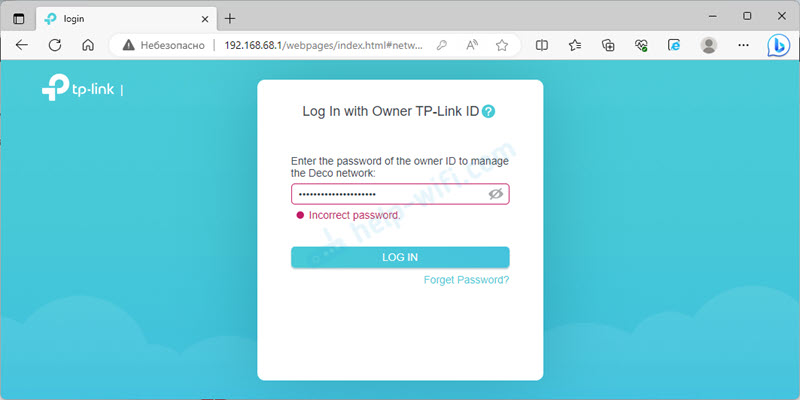 Если это не сработало, то нужно делать восстановление пароля TP-Link ID через почту. Это можно сделать в приложении. На главном экране нужно свайпнуть вправо, нажать на фото профиля, затем нажать на кнопку Выйти. Там будет ссылка «Забыли пароль?». Нажмите на нее, укажите почту на которую зарегистрирован TP-Link ID и следуйте инструкциям. После восстановления пароля вы сможете войти с ним в приложении и в веб-интерфейсе.
Если это не сработало, то нужно делать восстановление пароля TP-Link ID через почту. Это можно сделать в приложении. На главном экране нужно свайпнуть вправо, нажать на фото профиля, затем нажать на кнопку Выйти. Там будет ссылка «Забыли пароль?». Нажмите на нее, укажите почту на которую зарегистрирован TP-Link ID и следуйте инструкциям. После восстановления пароля вы сможете войти с ним в приложении и в веб-интерфейсе.